Visual Studio Online je v základní podobě bezplatné úložiště pro vaše projekty s podporou verzování. Dříve jste jej mohli znát pod názvem Team Foundation Service (TFS). Samozřejmé je přímé propojení s programátorským IDE Visual Studio, ale díky podpoře gitu můžete Visual Studio Online využívat i mimo VS a hlavně mimo Windows.
Proč se jím vůbec zabývat, když pro Windows a ASP.NET nevyvíjíte a používáte třeba GitHub nebo BitBucket? Visual Studio Online nabízí v bezplatné verzi až pět uživatelů pro přístup k neveřejným projektům. Na rozdíl od jiných podobných služeb tak nemusíte v bezplatné verzi cokoli vystavovat okolnímu světu. A 5 lidí přistupujících k projektu stačí pro jednotlivce i malý tým.
Visual Studio Online ovšem není jenom úložiště s prohlížečem projektů ve webovém prohlížeči. Jeho dalšími funkcemi jsou sestavování aplikace, k čemuž je vyhrazen určitý strojový čas a dle tarifu různě odstupňován (zdarma je 60 minut měsíčně), a zátěžové testování webových stránek (zdarma 15 000 minut virtuálních uživatelů měsíčně).
Práce s účtem ve Visual Studio Online
Po bezplatné registraci k Visual Studio Online si vytvoříte vlastní subdoménu v rámci visualstudio.com, na kterou budete přistupovat coby své online úložiště projektů. Po přihlášení do webové aplikace uvidíte nástěnku se seznamem posledních projektů, nápovědnými dlaždicemi a informacemi o dalších službách. Některé z těchto prvků lze skrýt.
Na kartičce Users spravujete uživatelské účty umožňující přístup k úložišti, a to jak pomocí verzovacích systémů, tak samozřejmě přes webové rozhraní. Pokud mailová adresa uživatele odpovídá vašemu MSDN předplatnému (které nemusí při registraci ještě existovat), je s ním automaticky spárována.
Součástí Visual Studio Online je i chatovací prostředí, zde nazývaná jako Rooms. Jinými slovy zde vytváříte místnosti pro online pokec mezi vývojáři, kde se můžete dohadovat nad jednotlivými projekty. Základní místnosti jsou automaticky vytvářeny poté, co do Visual Studia Online přidáte nový projekt.
Co nabízí správce projektů
Po přepnutí do konkrétního projektu vám Visual Studio Online opět zobrazí nápovědné dlaždice s průvodci pro práci, kódování, sestavování a testování projektu. Na dalších dlaždicích najdete jednoduché grafy a ukazatele stavu projektu, můžete se rychle přepínat k uživatelům a do místností na pokec.
U každého z projektů je možnost evidovat průběh prací, což oceníte asi až při týmové spolupráci. Já jakožto jednotlivec a nepořádník toto asi nedocením. Kam naopak nakukuji nejčastěji, je prohlížeč souborů v projektu.
Visual Studio Online rozumí syntaxi mnoha programovacích jazyků, takže bez obav sem můžete dávat třeba skripty v PHP.
Na kartách History lze procházet jednotlivé commity pro otevřený soubor a na kartě Compare zase porovnávat provedené změny. Tohle pro mě byl impuls, proč jsem po letech začal používat Git i na projektech, na kterých pracuji jenom já sám. Musel jsem dospět k poznání, že dvacet složek pojmenovaných „záloha před něčím“ asi nejsou tím pravým ořechovým.
Zátěžové testování webů
Jak praví srovnávač verzí na webu Visual Studia Online, pro zátěžové testování už potřebujete Visual Studio Ultimate 2013 či novější s předplatným MSDN. Mám ovšem pocit, že to nějak funguje se zkušební verzí, alespoň tak jsem to pochopil z přednášky o Windows Azure na Brno PHP 2014. Jelikož teď mám MSDN předplatné, jak to funguje bez něj, neověřím.
Každopádně desktopové Visual Studio je potřeba, abyste mohli nastavit testování. Vytvoříte v něm nový projekt, ukážete mu, co chcete otestovat tím, že nahrajete kroky vedoucí k otevření webové stránky a test odešlete na Visual Studio Online, kde jej lze spouštět a vyhodnocovat.
Více viz následující video:
Možná vás napadá, jaký je v tom rozdíl oproti testování pomocí Apache Benchmark spouštěného na vašem počítači. Inu, rozdílů je celá řada. Neriskujete, že se vaše IP dostane na nějakou černou listinu, pokud testujete třeba proti hostingu nebo virtuálu (a to ani nemluvě o „testování“ cizích webů).
Využijete větší sílu cloudu. Něco jiného je spuštění deseti či sta opakování s deseti konkurenčními spojeními a něco jiného jsou řády tisíců. Tam je už asi omezením vaše internetové připojení, takže zátěžový test pak nemusí být vypovídající.
Visual Studio Online v praxi
Toto řešení používám asi půl roku, i když jsem si svou subdoménu zaregistroval již mnohem dříve. V porovnání s GitHubem mi více vyhovuje webové rozhraní Visual Studia Online. Týmových projektů zde mám minimum, ale jako úložiště a prohlížeč jednotlivých verzí projektu mi Visual Studio Online plně vyhovuje a vřele jej doporučuji. Ostatně můžete jej minimálně vyzkoušet, když je varianta Basic zdarma.
Pokud budete chtít s cloudovým úložištěm komunikovat mimo desktopové Visual Studio a přes git, je nutné si v nastavení profilu svého uživatelského účtu aktivovat alternativní přístupové údaje, které při komunikaci přes git použijete. Jinak je vše přímočaré.
Tvůrce webů z Brna se specializací na Drupal, WordPress a Symfony. Acquia Certified Developer & Site Builder. Autor několika knih o Drupalu.
Web Development Director v Lesensky.cz. Ve volných chvílích podnikám výlety na souši i po vodě. Více se dozvíte na polzer.cz a mém LinkedIn profilu.
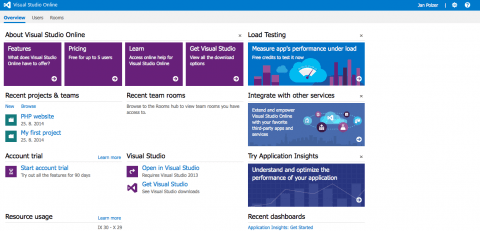
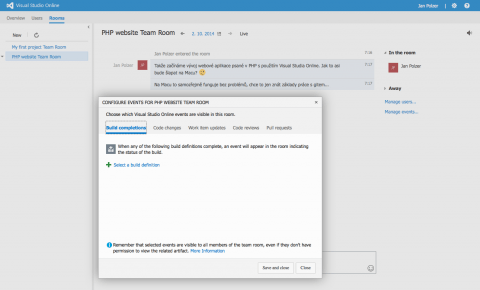
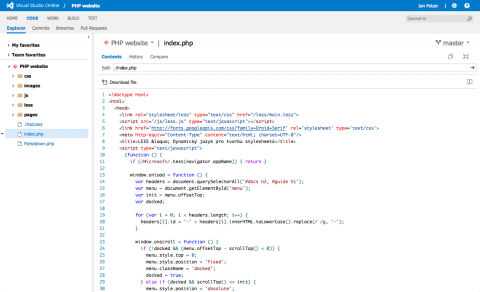
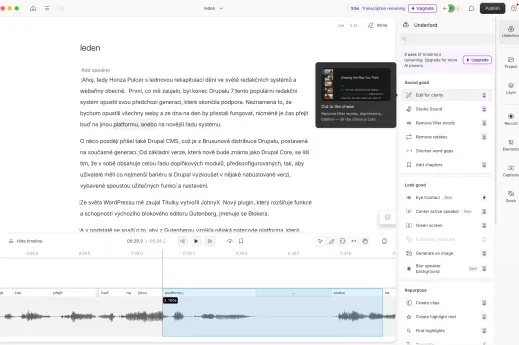

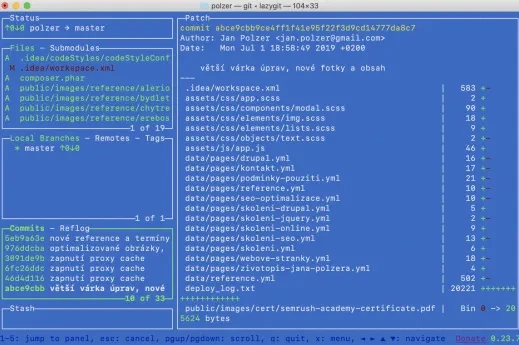
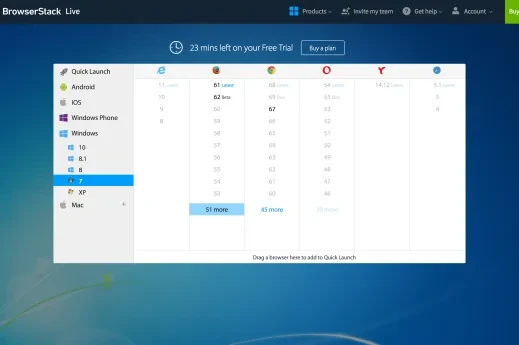
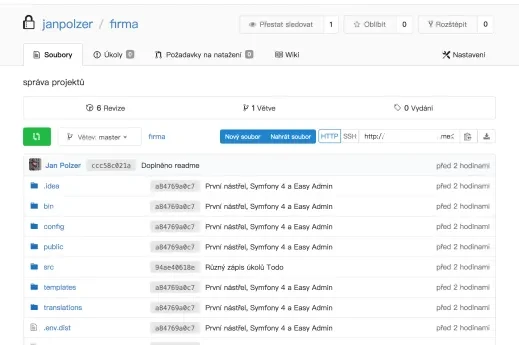



Přidat komentář